

猜您喜欢:
RecoveryTools DOCX Migrator 功能强大,能够帮助用户对DOCX文件进行各种格式的转换,通过这款软件能够将DOCX文件转换为TXT、PDF、XPS、图像、邮件、电子文件等等,操作非常简单,转换速度也很快,方便用户对文件进行后续的编辑等操作。
提供一个选项来自动将结果文件保存在同一位置作为源文件
它允许您导出DOC到DOCX或DOCX到DOC使用单一实用程序
节省时间和精力带微软Word DOCX文件批量转换模式
DOCX转换器到选择性导出一个或多个文件
将DOCX转换为DOC和其他格式同时确保最大的安全性
使用转换无限数量的Word文档没有文件大小限制
升级/降级Word文档1997-2003到Word文档2007-2016
文件转换器允许您将文档导出到具有适当格式的文档
DOCX迁移工具的试用将免费导出前5个文档
独立软件不安装微软Word转换微软Word文档
它允许将Word文档转换为超过20种有用的文件格式,包括文本和文档
Word DOCX迁移程序软件兼容所有微软视窗桌面和视窗服务器操作系统。

RecoveryTools DOCX Migrator官方版是一款功能强劲的DOCX文件转换器,RecoveryTools DOCX Migrator操作简便可以帮你把DOCX文件转换为其他文件格式,
RecoveryTools DOCX Migrator还可以将其转换为微软专属的doc格式,也可以转换为PDF、HTML等格式,使用非常广泛。
批量转换Word DOCX文件
DOCX转换器一次转换多个DOCX文件。此工具支持迁移用户的。docx或。尽快将文件转换成其他文件格式。DOCX批处理转换器在一个实例上传输数百万个Word文件。
将输出文件保存到相同的源位置
转换DOCX文件后,生成的文件可以很容易地保存到源位置。该软件还允许用户浏览基本位置并保存结果文件。软件会创建一个新文件夹来存储结果文件。
将Word文档转换为20+格式
该工具旨在以20多种文件格式保存微软Word文档。这些文件格式包括Word到文本、Word到图像、Word到电子邮件、DOCX到JPG、PNG、Word到其他Open Office文档,以及将结果文件保存到所需位置或源位置的高级功能。
为每个单词文件创建一个单独的文件
这个DOCX转换器为每个DOCX或DOCX文件创建单独的文件。用户从DOCX文件中获取相应的独立文件。该软件还提供转换后将文件保存在同一源位置的选项,以验证软件的功能。
多个DOCX文件的选择性转换
该软件提供了两种方法将DOCX文件加载到软件面板中。用户可以通过选择“添加文件”来上传一些文件,也可以通过单击“添加文件夹”来将多个文件上传到软件,从而实现批量转换。
嵌入对象的成功转换
该工具是一种算法,可以正确移动整个文件中的所有图像、文本、图形或其他已保存的附件,而无需对其属性进行任何更改。转换Word 2013文件时,所有元素都保持原始状态。
高速转换文件
该软件以非常高效的速度将DOCX或doc文件转换成其他格式。用户只上传自己想要转换的DOCX文件,让软件处理Word文档文件的迁移,100%成功。
轻松升级/降级DOCX文件
该软件易于使用,其设计方式使得其操作不需要任何技术知识。这个DOCX工作在3个简单的步骤:加载DOCX文件或文件夹,选择存储格式,并点击转换按钮。
上文就是小编为您带来的RecoveryTools DOCX Migrator了,更多精彩软件请多多关注非凡软件站。

文件处理工具 文件处理工具是用于文件进行批量处理的综合性专题,本专题包含文档合并分割工具、文件名批量修改器、文本加密、TXT切割合并器、文件夹对比工具、文本批量查找与替换工具等,快寻找适合您需要的文件处理工具吧!

Batch It! Ultrav6.62 Batch It! Ultra作为一款功能强大的批量处理文件...详情>>
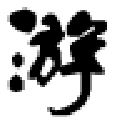

Word文件批量修改工具v4.14 当需要对多个Word文件中的指定内容进行修改的时候,就可以借...详情>>

在懂球帝这个足球爱好者的聚集地,设置比赛提醒能让你不错过任何一场精彩赛事。下面就为你详细介绍设置比赛提醒的方法。首先,打开懂球帝应用程序。进入主界面后,你会看到众多的足球赛事信息。如果你已经知道想要关注的具体比赛,比如英超的某场焦点对决,那么可以通过搜索功能来
acfun是一个充满趣味和丰富内容的视频平台,收藏视频能方便用户随时回顾精彩瞬间。下面就来详细介绍一下在acfun收藏视频的方法。首先,打开acfun应用程序或者网页,登录自己的账号。当你找到想要收藏的视频后,进入视频播放页面。在视频播放界面中,仔细观察会发现
在日常办公中,我们常常会遇到需要将pdf文件转换为excel表格的情况。比如,当我们收到一份包含数据的pdf文档,想要对其中的数据进行进一步编辑、分析或整理时,将其转换为excel表就显得尤为必要。那么,究竟该如何实现这一转换呢?利用专业软件转换市面上有不少专
在当今数字化的时代,3d错位字体以其独特的视觉效果,广泛应用于各种设计领域,如广告、海报、游戏界面等。借助ai工具,制作简单的3d错位字体变得更加容易。下面将从多个维度为你介绍具体的制作方法。选择合适的ai软件首先,要选择一款适合的ai软件来进行字体设计。例如
在日常办公中,我们常常会遇到需要在wps文档里批量插入图片的情况。掌握正确的方法,能大大提高工作效率。下面就来详细介绍一下wps批量插入图片的具体步骤。准备图片首先,确保你要插入的图片都在同一文件夹中,并且已命名好,方便后续识别。打开wps文档进入你需要插入图
edius是一款功能强大的视频编辑软件,不仅在视频处理方面表现出色,在录音功能上也有不错的表现。以下将全面介绍edius如何进行录音。首先,确保你的电脑已连接好合适的音频输入设备,如麦克风等。打开edius软件后,进入编辑界面。在edius中,找到“音频”选项
本站所有资源(含游戏)均是软件作者、开发商投稿,任何涉及商业盈利目的均不得使用,否则产生的一切后果将由您自己承担!本站将不对任何资源负法律责任,所有资源请在下载后24小时内删除。
如侵犯了您的版权、商标等,请立刻联系我们并具体说明情况后,本站将尽快处理删除,联系 (版权说明注意事项)。若有关在线投稿、无法下载等问题,请与本站客服人员联系
(版权说明注意事项)。若有关在线投稿、无法下载等问题,请与本站客服人员联系 !
!
用户可自行按线路选择相应的下载点,可以直接点击下载/另存为,若直接点击下载速度太慢,请尝试使用高速下载器。为确保下载的文件能正常使用,请使用WinRAR最新版本解压本站软件。
建议大家谨慎对待所下载的文件,大家在安装的时候务必留意每一步!关于360安全卫士或QQ电脑管家的有关提示,请自行注意选择操作。